
iPhoneでのモブログに劇的な快適さをもたらしてくれた『するぷろfor iPhone』ですが、ふと、iPhoneアプリのレビューを書くのにも最適な事に気づきました。
今までは、まずiPhoneでアプリのいろいろな場面のスクショを撮り、それをPCにメール添付で送り、加工ソフトで説明等を加え、wordpressにログインしてエントリー、という流れでした。
が、スクショをiPhotonicで加工、そのまま「するぷろ」で取り込み記事を書く、という方がかなりの工程削減になるかと・・・。
ということで、まずはこの『するぷろfor iPhone』自体で初レビューを。。。
まずはアプリを起ち上げ、左下アイコンをタップし、ブログを設定。
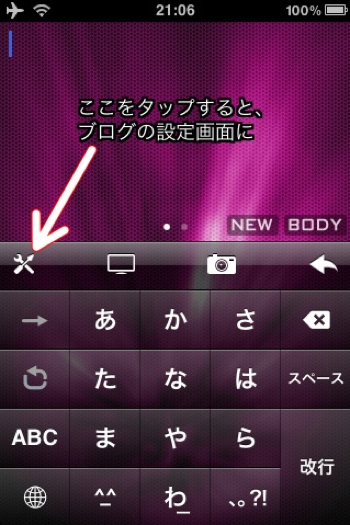
「Accounts」にページ遷移したら、右上+ボタンをタップしてブログのセッティングへ。
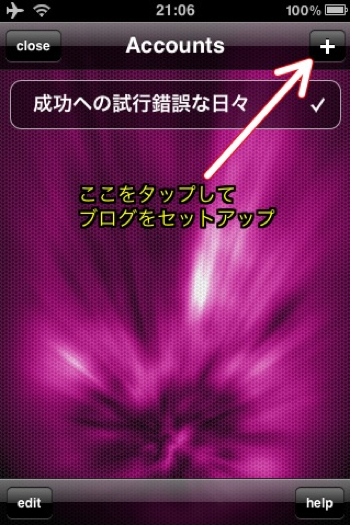
「BlogName」に設定するブログ名を、「Servies」をタップして、Movable TypeかWordPressのいずれかを選択。
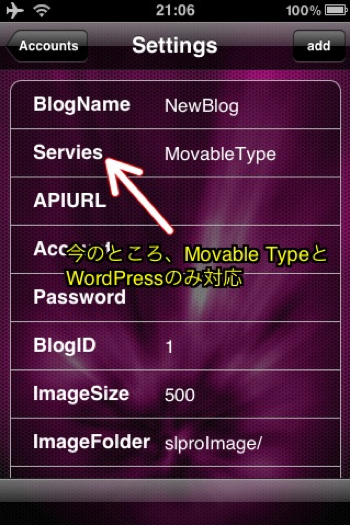
「APIURL」には、MTの場合はmt-xmlrpc.cgiまでのフルパスを、WPの場合はxmlrpc.phpまでのそれを入力。
「Account」と「Password」にはそれぞれブログのログイン名とパスワード(MTの場合はあらかじめユーザー情報の編集でwebサービスパスワードを設定したもの)を入力。
「BlogID」にはWPは1でOK、複数のブログを運営出来るMTの場合は、設定したいブログのIDを管理画面で調べそれを入力。
「ImageSize」は、写真の横幅なので、ブログのデザインに合わせて適宜設定。
設定が完了したら、右上の「add」をタップして登録完了。
エントリーの投稿画面は至ってシンプル。一行目が記事タイトルになる仕組み。
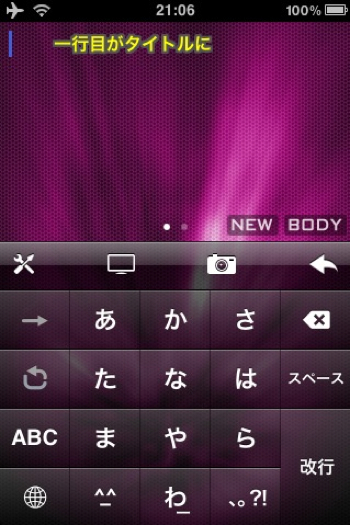
後はただひたすら文字を入力するのみ。
画像を挿入する場合は、カメラアイコンをタップして、新たに撮影するか、カメラロールから画像を選択するだけ。
(iPhoneの「設定」から「するぷろ」をタップすると、「1TapCameraRoll」という項目があるのでそれをオンにすれば、カメラアイコンから直接カメラロールにワンタップで行けるようになります。)
老眼気味の私には、文字サイズの拡大もありがたい。。
文字の表示サイズを変更するには、入力画面最下部辺りを長押しし、
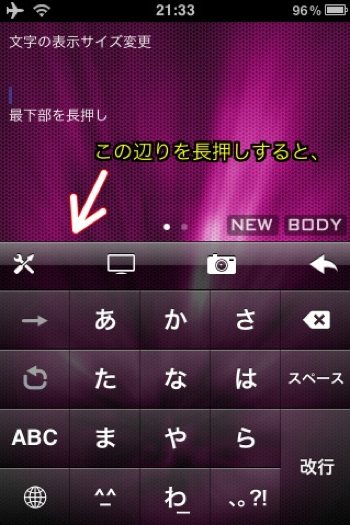
スライドバーを表示させ、左右にボタンをスライドするだけ。
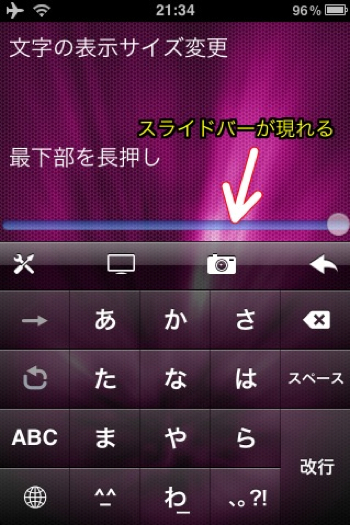
さらに画面を左へフリックすると、「MORE」画面になり、「続きを読む」以降の入力が可能に。。
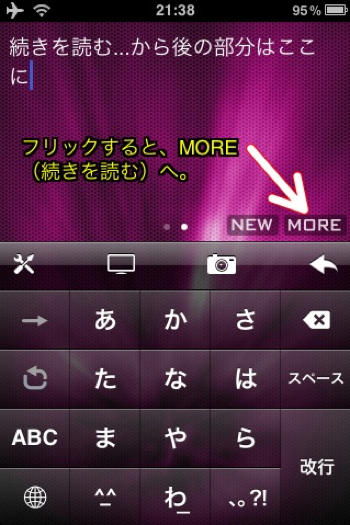
コンテンツの入力が完了したら、右下の矢印をタップ。
下記のようなメニューが現れるので(「Post」で投稿、「Draft」で下書き投稿、「Category」でカテゴリ選択、「SaveText」で入力したテキストを保存、「ClearText」でテキスト削除)、カテゴリーを選択後、Postで投稿すれば完了。
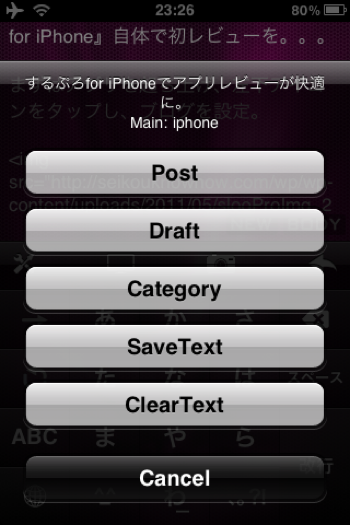
本家WordPressのアプリとは比較にならないほど使い易いのは一体ナゼ?なのでしょうか?
ブログの更新が不思議と楽しくなる、今一押しのアプリです。

